中小企業で外部の会計士に委託している場合に自社のシステムにアクセスして業務を行ってもらいたいという場合があります(あるそうです。) 一般的なシステムで普通に実現方法を考えると、まずはシステムへのセキュアな接続を確立する方法を提供し、委託先会計士用にアプリケーションのライセンスを一つ手配して、専用のユーザーを作って提供するという形になるかと思います。Dynamics365 for Financialsの場合は委託元側の企業で委託先会計士用のライセンスを購入する必要はありません(と書いてありました。)今回はこれは実際にやってみましょう。(あ、結論を先に書いておくと、途中で行き詰りましたw)
必要なもの:Dynamics365 for Finance and Operations, Business edition(長いので以下D365 Financial)のフリートライアル環境
まずはサインインします。例によって虫眼鏡ボタンから、、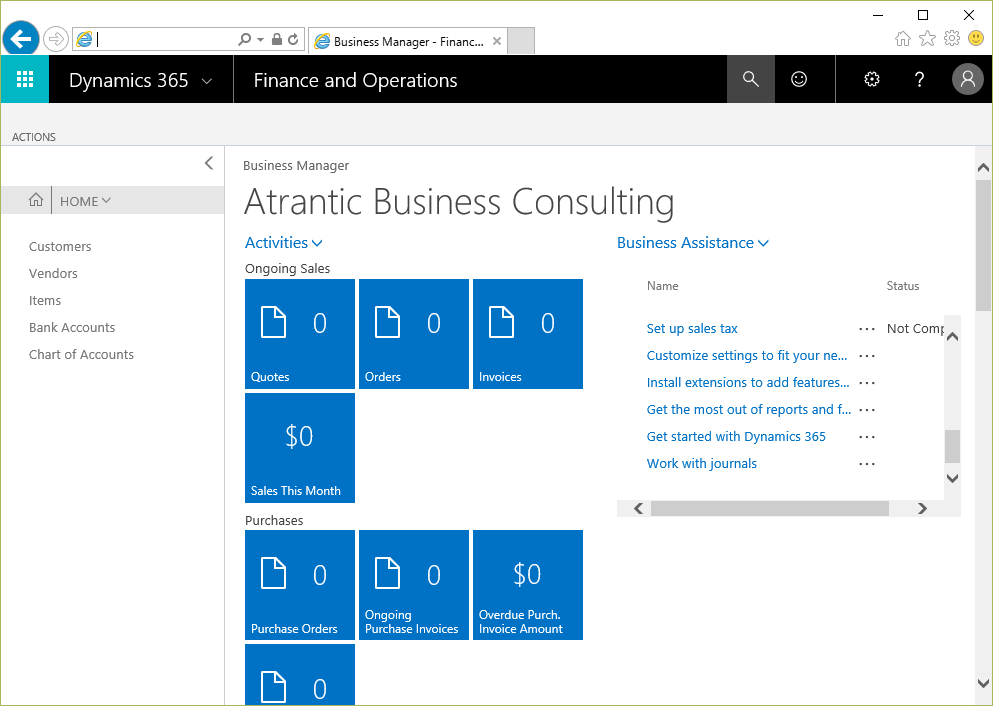
’Assisted Setup’メニューを選択。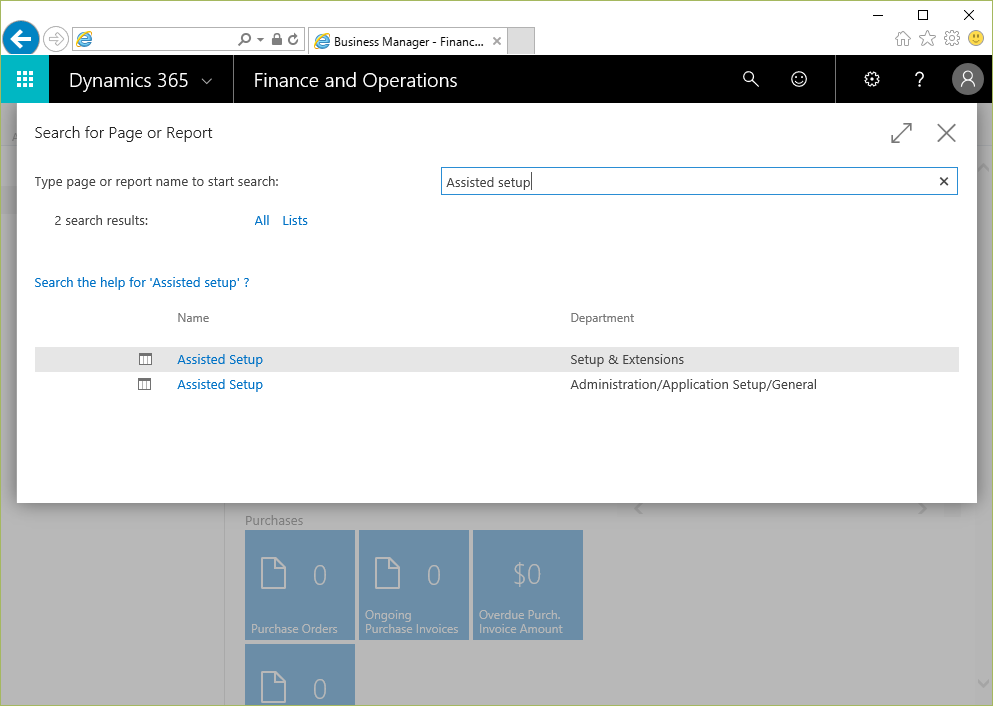
前回の記事でみた各種設定Wizardの一覧画面です。’Invite External Accountant’を選択。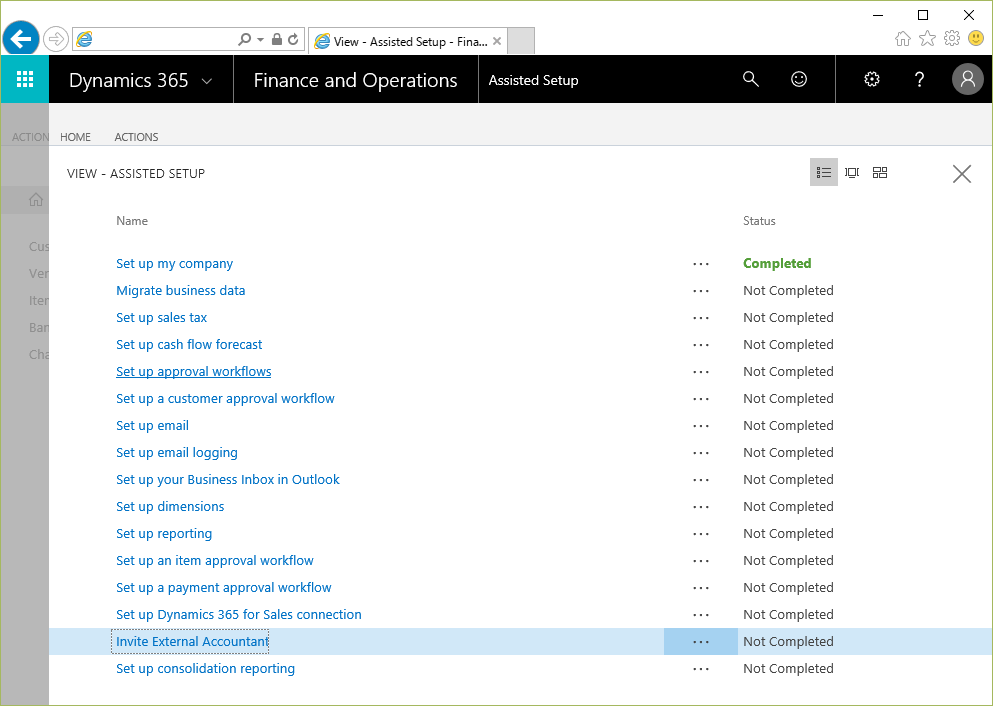
いきなりエラーです。。SMTPの設定を先にやれ、とのこと。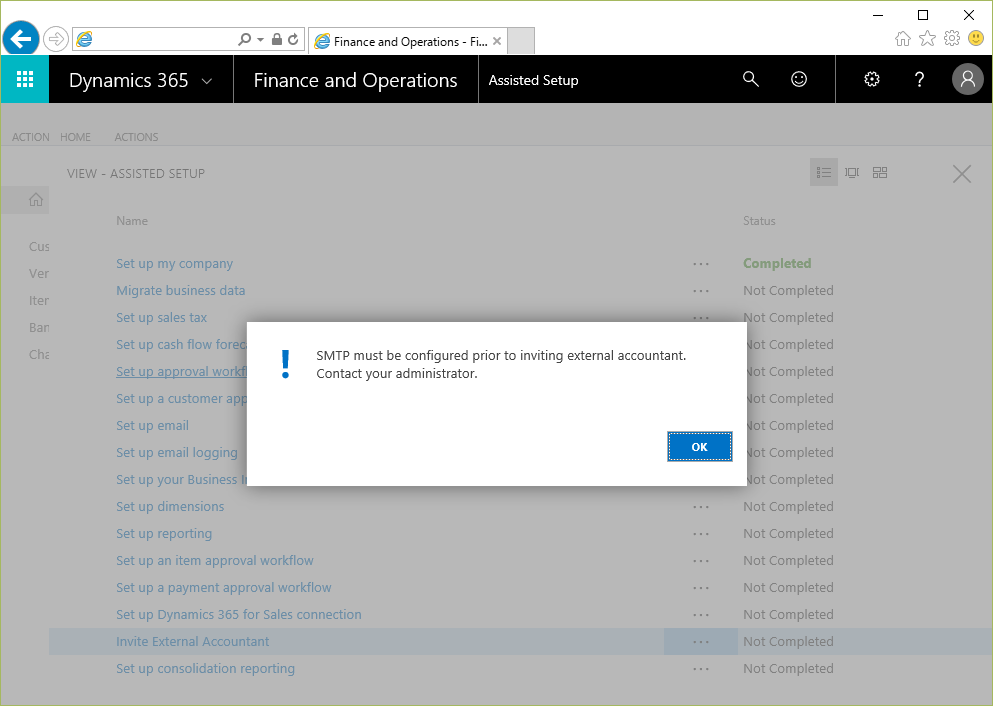
気を取り直してAssisted SetupのWizard一覧から’Set up email’を選択。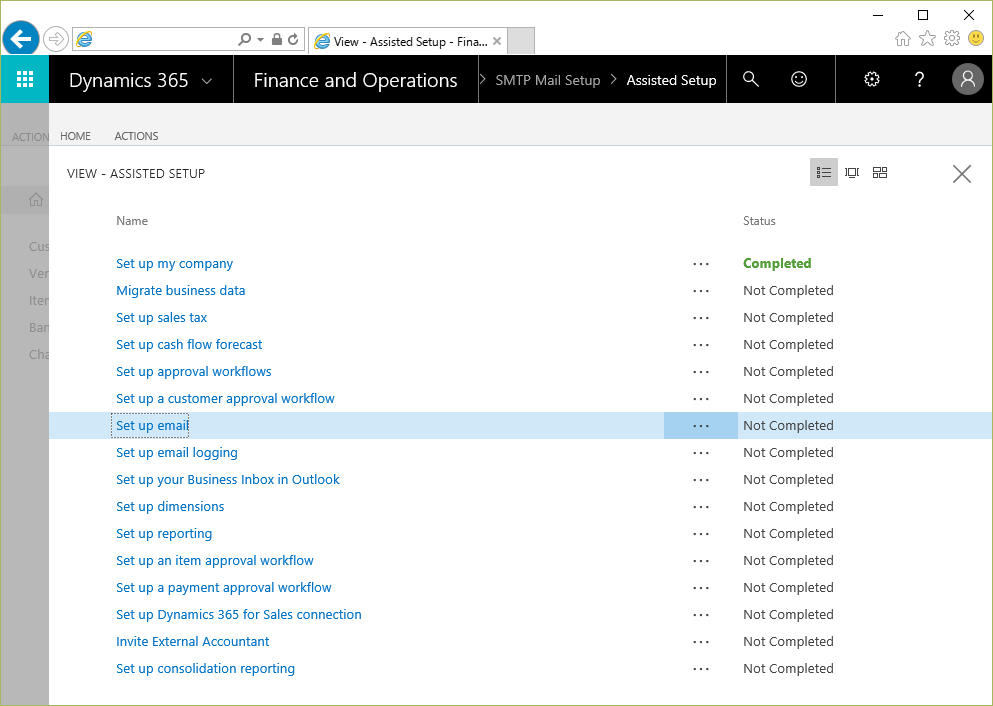
このWizardでメールを設定すると今回の目的である外部委託先会計士用の設定だけでなく、売上請求などの各種処理時のメール送信が可能になる、といったことが書いてあります。前書きを読んだらNext。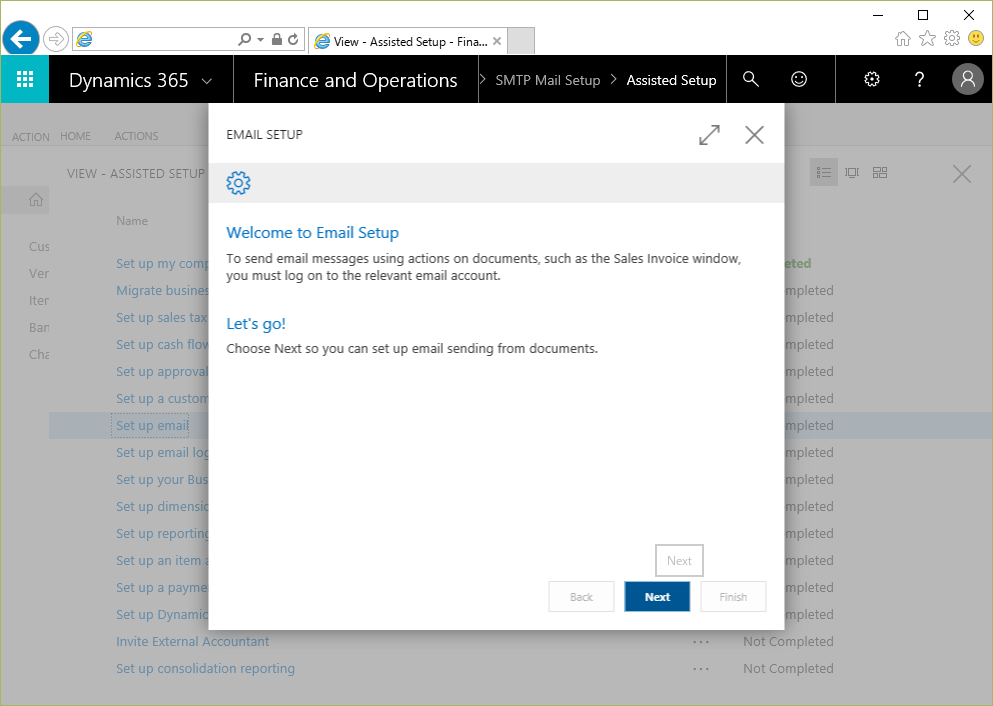
Email Providerを指定します。今回はOffice365 E5 の無料版を契約しているのでOffice365を選択してNext。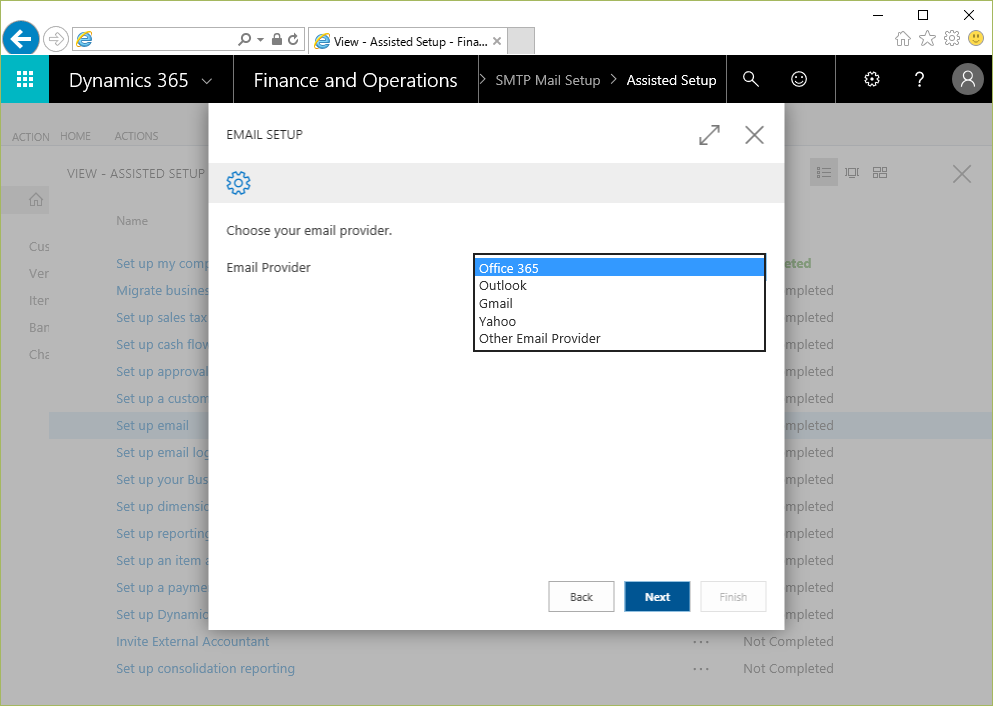
ユーザーIDとパスワードを入力します。画面は<username>@xxxxx.onmicrosoft.comとしていますが、実際にはメールアドレス(ex.’taro_tanaka@contoso.com’など)を入力します。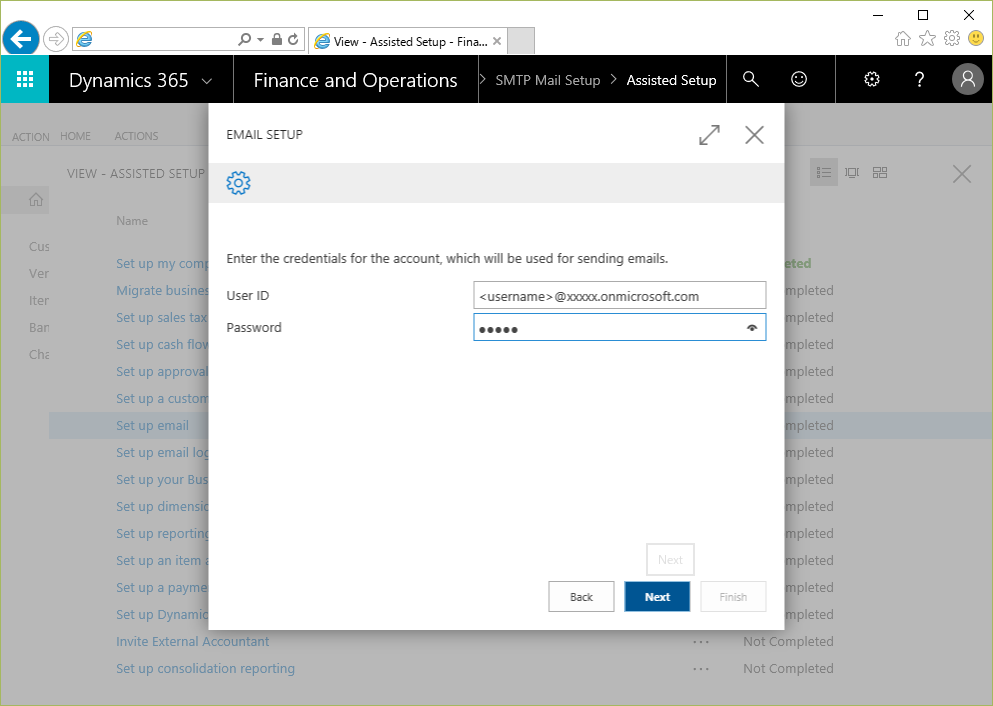
emailの設定が完了したことを確認するため、テストメールを送りましょう。’Send Text Email’をクリック。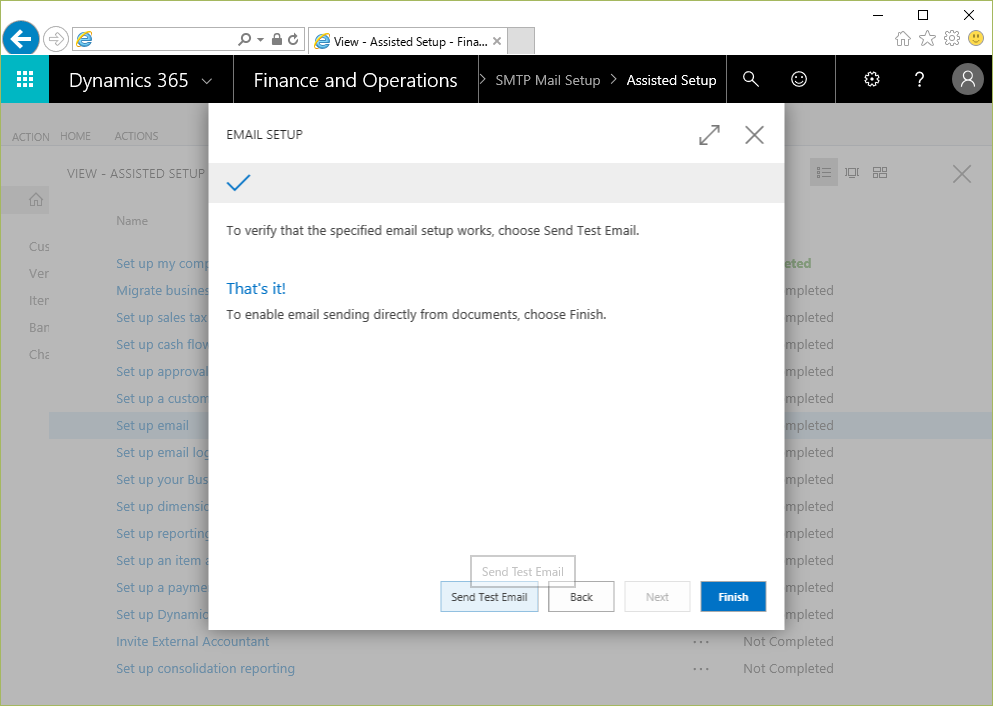
確認用の受け取りユーザーIDを指定します。メールが受信できるメールアドレスであれば何でも構いません。今回は先に指定した送信元アドレス自身をテスト送信先に指定しました。OKをクリック。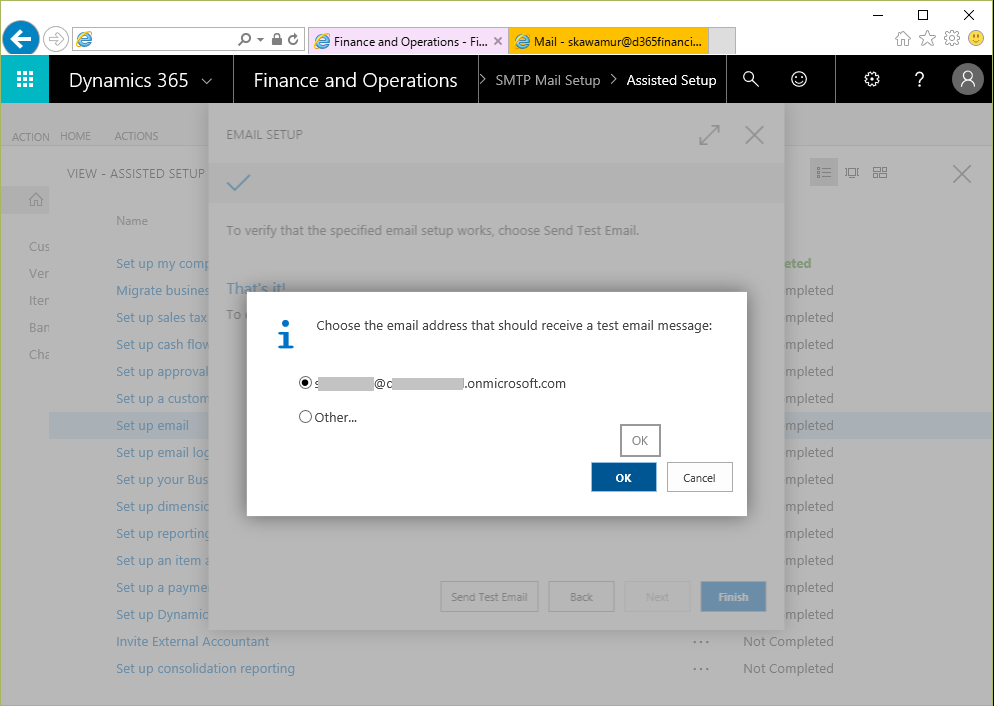
テストメールが問題なく送信された旨が表示されます。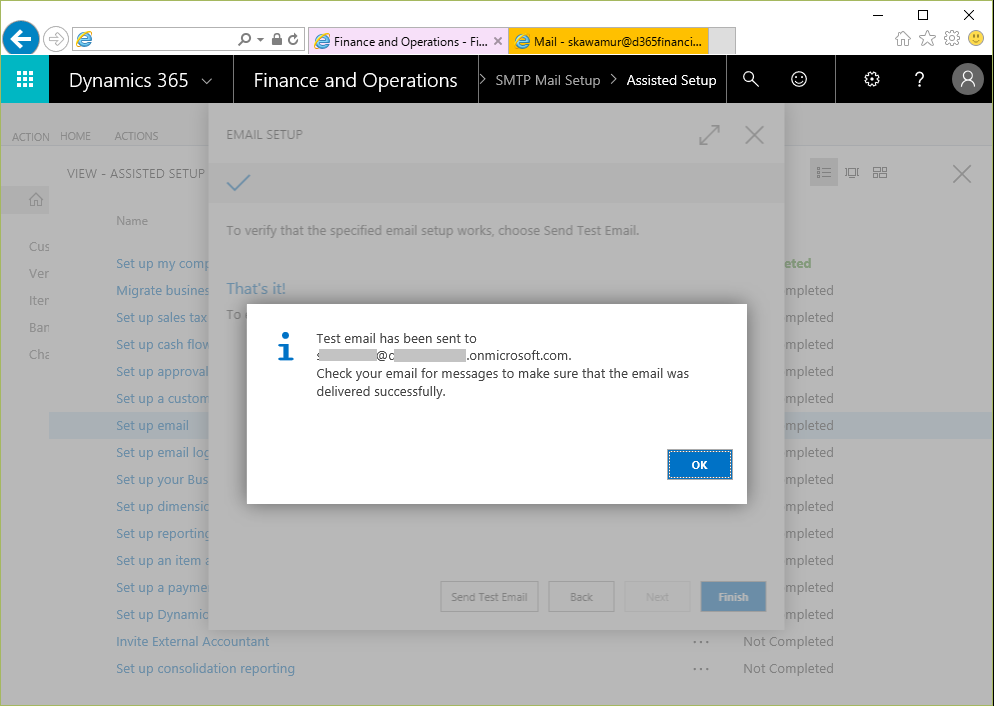
実際にはこんなメールが届きます。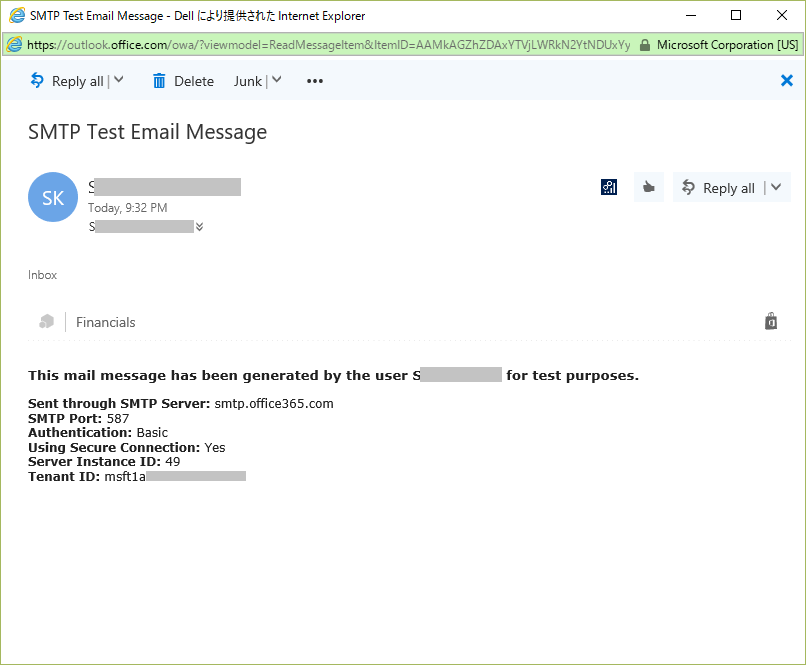
Finishを押して完了です。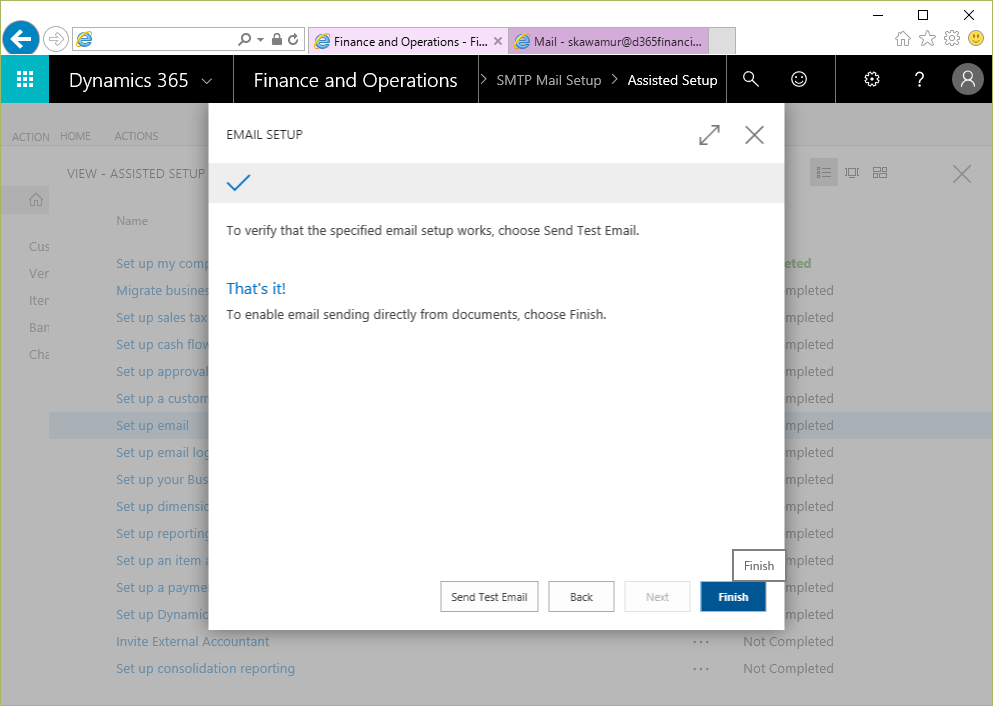
’Set up email’ のステータスがCompleted(完了)になりました。あらためて’Invite External Accountant’を選択します。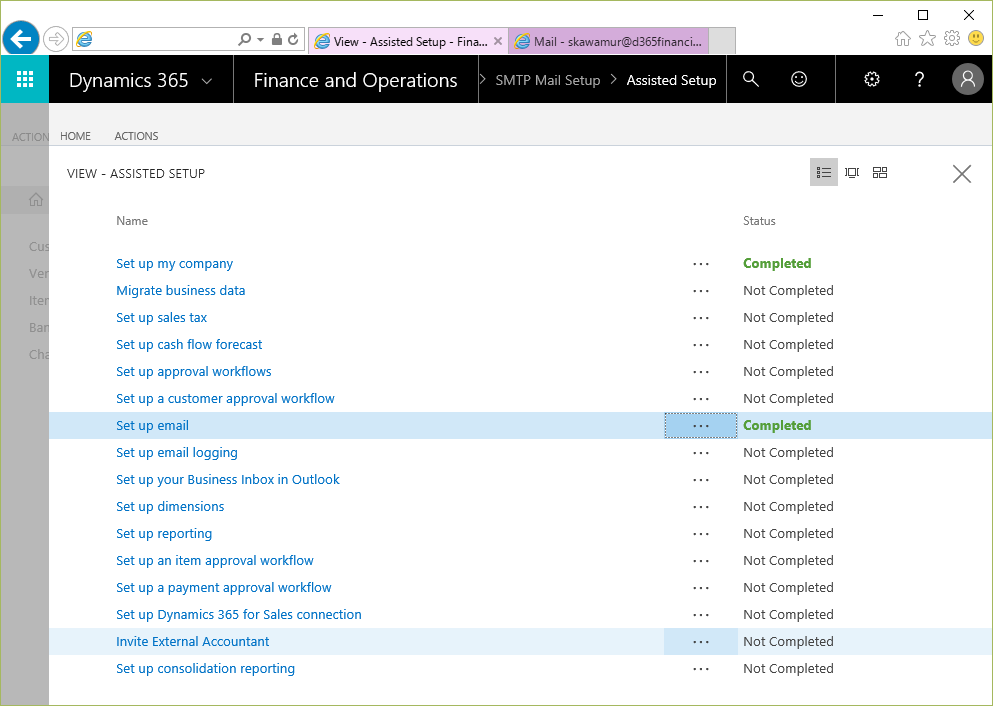
別のエラーになりました。。External Accountant用のライセンスがない、といったことが書いてあります。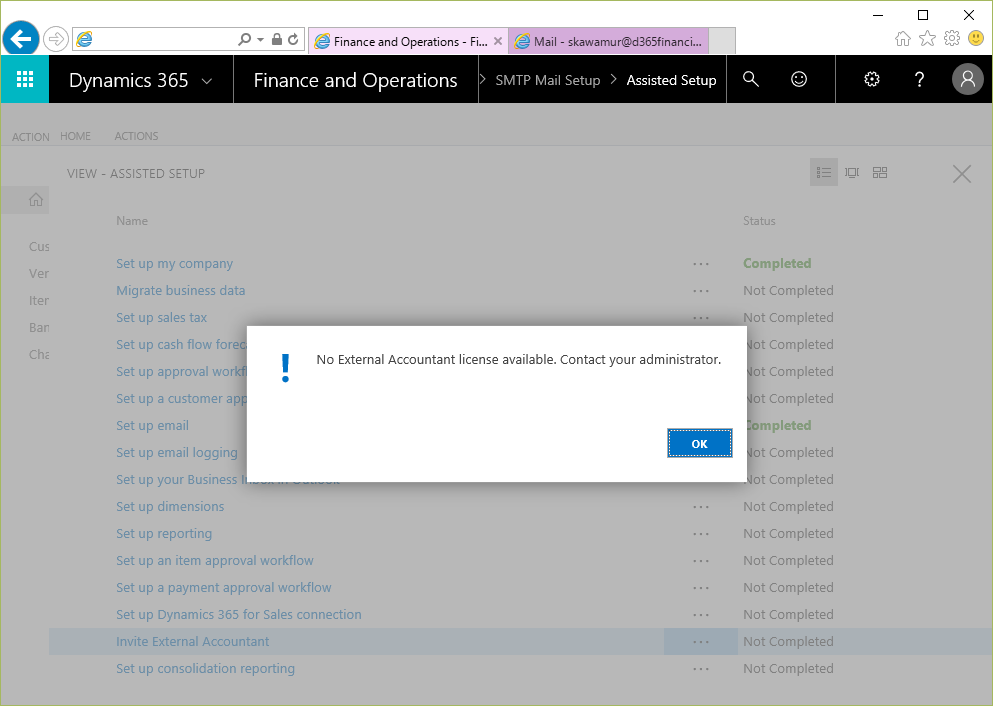
Dynamics365 の Business edition には3種類のユーザーラインセスがあり、このExternal accountant licenseが必要なようです。そしてこのライセンスをFree Trialで入手できないようなので行き止まりです。料金自体は無料なのですが。。(しれっとContact Usから申し込んでみたらいけるのかもしれませんがw)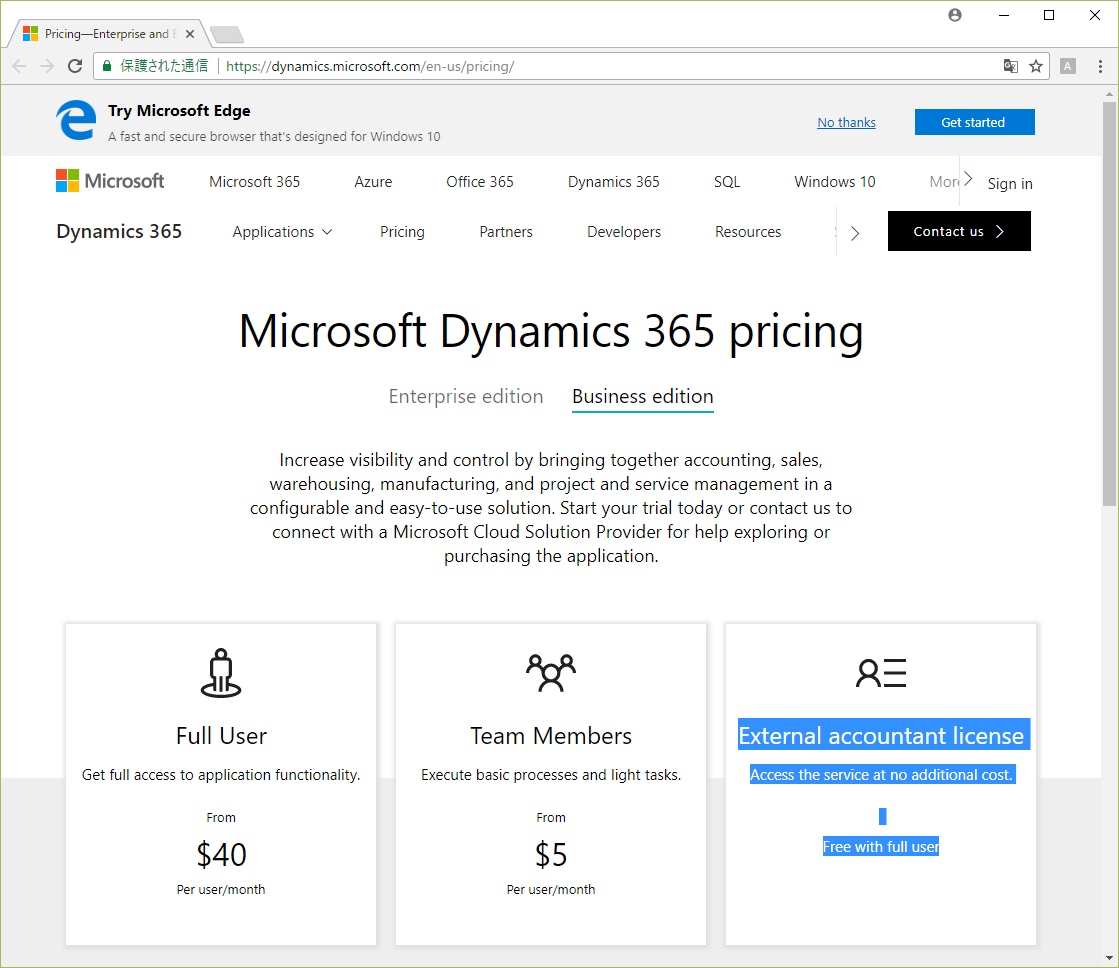
ちなみに、外部委託の会計士ユーザー追加はユーザー一覧が面からリボンのInvite External Accountantボタンを押す事でも設定できるようです。ボタンをおしてみると、、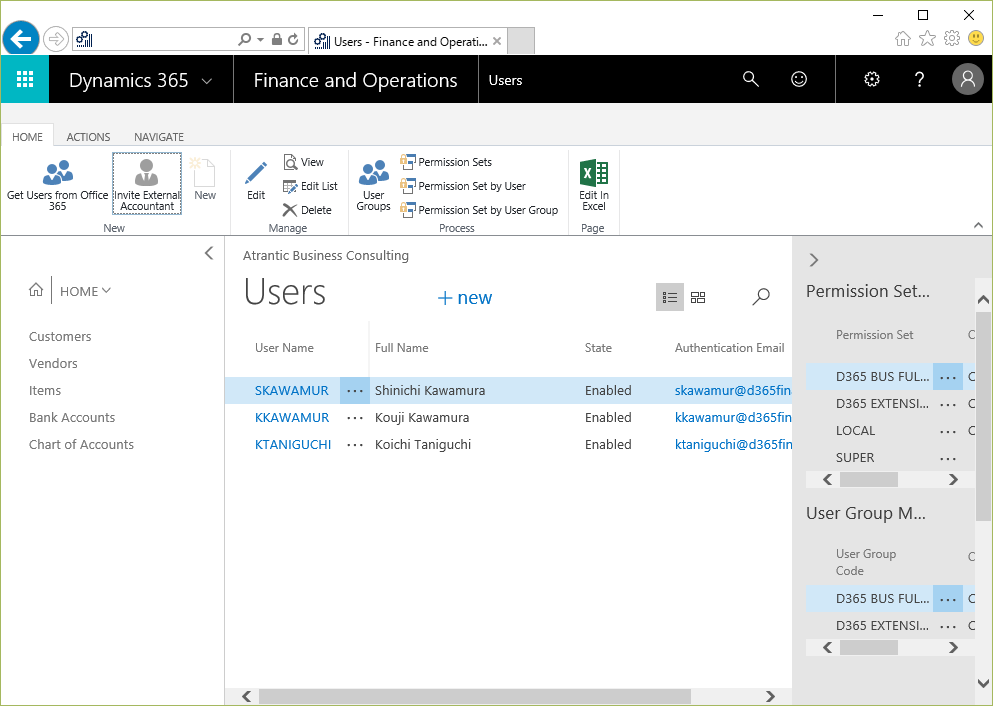
先ほどと同じエラーが出ます。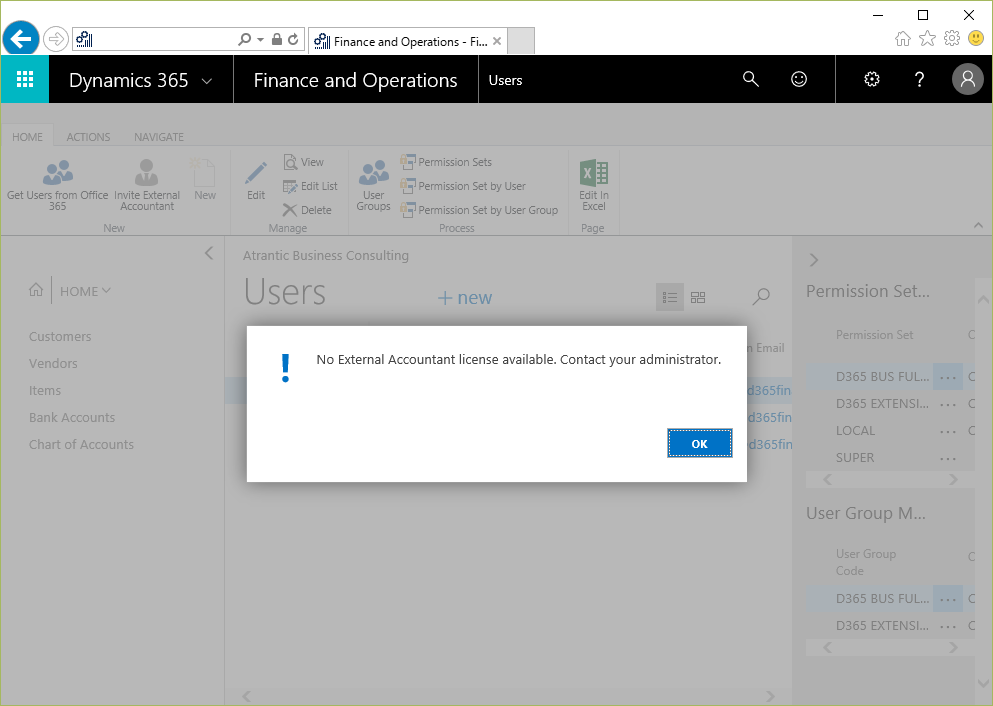
External Accountantのライセンス入手方法が分かったらまた試してみようと思います。

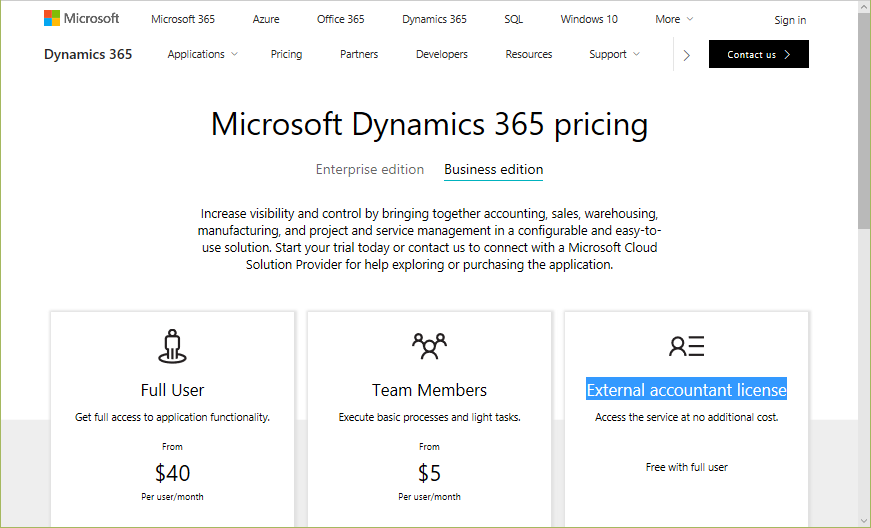
2件のコメント